Vejledning. Vejledning til Trio Vikardækning
|
|
|
- Ludvig Steensen
- 8 år siden
- Visninger:
Transkript
1 til Trio Vikardækning
2 Indholdsfortegnelse Vikardækning... 3 Visningsmuligheder i oversigtsskemaet... 3 Vikardække én lektion... 4 Metode Drag-and-drop... 4 Metode Vikarforslag... 6 Metode 3 Indsæt initial på vikar... 8 Vikardække flere lektioner... 9 Klassen arbejder selv, under opsyn, får fri mv Ophæve en vikarlektion... Vikardækning timelønnede vikarer... Vikarer m. stillingskategorien Timelønnet vikar, tid beregnes automatisk... Mindste arbejdstid pr. dag... Vikarer m. stillingskategorien Timelønnet vikar, timer tildeles manuelt... 3 Afregning af timelønnede vikarer... 3 Vikardækning, hvor vikaren bliver syg... 3 Udskrifter vedr. vikardækning... 3 Meddelelser til vikarseddel... 4 Trio Vikardækning Side
3 Vikardækning Den daglige vikardækning opretter du i oversigtsskemaet. Oversigtsskemaet finder du: i menuen Skema Oversigtsskema eller ved at klikke på ikonet Visningsmuligheder i oversigtsskemaet Når du skal vikardække, har du to muligheder for visning/opstilling i oversigtsskemaet:. Normal. Vikardækning Uanset om du vælger Normal eller Vikardækning, kan du vikardække. Valg af visning er kun et spørgsmål om, hvad der passer dig bedst. Normalvisning Vikardækning eller Ved Normalvisning er personalet i venstre side sorteret efter stillingskategori. Ved Vikardækningsvisning er oversigtsskemaet delt i to vinduer. I det øverste vindue ser du de personer, der er fraværende. Nedenunder er resten af personalet sorteret efter stillingskategori. Trio Vikardækning Side 3
4 3 4 Vikardække én lektion Du har flere muligheder for at vikardække én lektion. Metode Drag-and-drop Klik på den lektion, du vil vikardække. I dette tilfælde IA s lektion i 5A ENG. Du kan nu se, at der er en lidt kraftigere kant rundt om lektionen og en sort prik på selve lektionen. Hvis lærer ANi skal være vikar, klikker du på lektionen, holder venstre musetast nede, og trækker brikken ned til ANi. Nu ser du dette vindue: Indsæt den Type, som Trio skal beregne tiden ud fra. Hvis du IKKE udfylder felterne:, vil Trio automatisk beregne tiden, når du klikker OK. Trio beregner den ud fra start- og sluttidspunkt på lektionen. Vil du se, hvad Trio har tildelt af tid, kan du dobbeltklikke på den lyseblå vikarlektion, som optræder, når du afslutter dette vindue. Vil du selv bestemme tiden, indtaster du den ønskede tid i et af felterne: og klikker OK. Nu beregner Trio tiden til det andet felt. Vil du se, hvad Trio har tildelt af tid, kan du dobbeltklikke på den lyseblå vikarlektion. Trio Vikardækning Side 4
5 5 6 Har du oprettet en pulje til vikaren, har du mulighed for at trække tiden til vikarlektionen fra puljen. Du skal udpege puljen i feltet Pulje. Feltet Type øverst vil forsvinde, da det nu er aktivitetstypen på din pulje, som styrer, hvordan Trio skal beregne tiden. Hvis du IKKE udfylder felterne:, vil Trio automatisk beregne tiden, når du klikker OK. Trio beregner den ud fra start- og sluttidspunkt på lektionen. Vil du selv bestemme tiden, indtaster du den ønskede tid i et af felterne: OK. Nu beregner Trio tiden til det andet felt. Har du udpeget en aktivitetstype uden UV-tid, skal du skrive i feltet Timer. og klikker Vil du se, hvad Trio har tildelt af tid, kan du dobbeltklikke på den lyseblå vikarlektion. Når du har klikket OK, vil det se sådan ud: Farverne betyder: I Ekstraopgaver kan du nu se, at AG har fået en ekstraopgave. Sletter du denne ekstraopgave, vil den lyseblå vikarlektion forsvinde fra AG, og lektionen i DAN bliver atter mørkerød. Trio Vikardækning Side 5
6 Metode Vikarforslag Du har tre muligheder for at få vist Vikarforslag i højre side af vinduet:. Højreklik på den lektion, der skal vikardækkes. Klik på Foreslå vikar eller. Klik på den lektion, der skal vikardækkes og tryk på ctrl + v på tastaturet eller 3. Dobbeltklik på den røde lektion. I listen med vikarforslag kan Trio tjekke, hvem der har puljer, og hvor meget der er tilbage i puljen. Du kan også se, hvem der har linjefag. Sætter du flueben i Vis resttid, vil Trio vise personalets resttid i en særskilt kolonne. OBS! Trio kører langsommere med flueben i Vis resttid, da Trio skal genberegne samtlige personer, hver gang vikarforslagslisten vises. Undlader du at sætte flueben i Vis resttid, kan du få vist én persons resttid, hvis du venstreklikker på personens initialer. Når du får vist vikarforslag, er prioriteringen i kolonnen Kvalitativ :.. lærer (Der er en anden lærer på lektionen, som du vikardækker). Samme lokale (Der er en anden lærer i lokalet) 3. Rådighedstime ol. 4. Klassefravær 5. Hul i skema (mellemtime) 6. Flere lærere i en klasse (Der er en klasse, der har mere end én lærer) 7. Sidste lektion 8. Første lektion 9. Ledig 0. Indkaldes. Optaget. Fravær (Fravær er det fravær, som du har oprettet i Fraværsmeldinger ). Trio Vikardækning Side 6
7 3 Dobbeltklik på den person, der skal vikariere. Nu ser du dette vindue Opret vikar. Indsæt den Type, som Trio skal beregne tiden ud fra. Hvis du IKKE udfylder felterne:, vil Trio automatisk beregne tiden, når du klikker OK. Trio beregner den ud fra start- og sluttidspunkt på lektionen. Vil du se, hvad Trio har tildelt af tid, kan du dobbeltklikke på den lyseblå vikarlektion. Vil du selv bestemme tiden, indtaster du den ønskede tid i et af felterne: og klikker OK. Nu beregner Trio tiden til det andet felt. Har du udpeget en aktivitetstype uden UV-tid, skal du skrive i feltet Timer. Vil du se, hvad Trio har tildelt af tid, kan du dobbeltklikke på den lyseblå vikarlektion. 4 Har du oprettet en pulje til vikaren, har du mulighed for at trække tiden til vikarlektionen fra puljen. Du skal udpege puljen i feltet Pulje. Feltet Type øverst vil forsvinde, da det nu er aktivitetstypen på din pulje, som styrer, hvordan Trio skal beregne tiden. Hvis du IKKE udfylder felterne:, vil Trio automatisk beregne tiden, når du klikker OK. Trio beregner den ud fra start- og sluttidspunkt på lektionen. Vil du selv bestemme tiden, indtaster du den ønskede tid i et af felterne: OK. Nu beregner Trio tiden til det andet felt. Har du udpeget en aktivitetstype uden UV-tid, skal du skrive i feltet Timer. og klikker Vil du se, hvad Trio har tildelt af tid, kan du dobbeltklikke på den lyseblå vikarlektion. Trio Vikardækning Side 7
8 6 5 Når du har klikket OK, vil det se sådan ud: Farverne betyder: I Ekstraopgaver kan du nu se, at AG har fået en ekstraopgave. Sletter du denne ekstraopgave, vil den lyseblå vikarlektion forsvinde fra AG, og lektionen i DAN bliver atter mørkerød. Metode 3 Indsæt initial på vikar Markér de brikker der skal vikardækkes, høreklik og vælg Indsæt initial på vikar. Vælg vikar: Trio Vikardækning Side 8
9 3 Udfyld de øvrige felter: Vikardække flere lektioner Du kan godt markere flere lektioner, der skal vikardækkes af den samme person, hvis tidstildelingen for de enkelte vikarlektioner skal være den samme. I nedenstående eksempel kan IA s 4 lektioner dækkes af AN. Klik på den første af IA s lektioner. Hold Shift-tasten nede og klik på den sidste lektion. Nu ser du en lidt kraftigere kant rundt om IA s lektioner. Når der er markeret rundt om de 4 lektioner, kan du holde Ctrl-tasten nede, mens du trækker lektionerne ned til AN. Nu ser du dette vindue Opret vikar. Indsæt de oplysninger, der skal gælde for den enkelte vikarlektion. Du behøver kun at udfylde ét af felterne UV-timer og Timer. Når du Trio Vikardækning Side 9
10 5 4 klikker på knappen OK, vil Trio ud fra den Type, du har valgt, udfylde/beregne værdien i det andet felt. Nu er alle 4 lektioner blevet vikardækket. Hvis lektionerne ikke kommer lige efter hinanden, kan du markere dem ved at holde Ctrl-tasten nede og klikke på de lektioner, der skal vikardækkes. Fortsæt med at holde Ctrl-tasten nede, og træk lektionerne hen til den, der skal vikariere. Klassen arbejder selv, under opsyn, får fri mv. Hvis du højreklikker på en skemabrik, får du følgende muligheder: Klik på den funktion du ønsker, fx Fri. Nu skifter brikken farve og tekst: Trio Vikardækning Side 0
11 Ophæve en vikarlektion Hvis du vil ophæve vikardækningen, skal du markere den lyseblå vikarlektion og klikke på Delete-tasten på tastaturet. Bekræft med Ja. Lektionen forsvinder derved fra vikaren og sættes tilbage til Rød. Man kan også klikke på den lyserøde brik, højreklikke og vælge Ophæv vikardækning : Lyseblå lektioner med erstatningsteksterne Tilbage til klasse, Klassen arbejder under opsyn, Til klassen, Fri, Bortfalder, sættes tilbage til normal visning ved at markere dem, højreklikke og vælge Sæt tilbage til normal. Trio Vikardækning Side
12 Vikardækning timelønnede vikarer Skal du vikardække med timelønnede vikarer, som har stillingskategorien Timelønnet vikar, tid beregnes automatisk eller stillingskategorien Timelønnet vikar, timer tildeles manuelt, kan du markere én lektion eller flere lektioner på én gang. I dette skærmdump er AA s første 4 lektioner markeret. Du markerer flere lektioner ved at holde Shift-tasten nede og klikke på den sidste. Nu ser du en lidt kraftigere kant rundt om de valgte lektioner. Hvis lektionerne ikke kommer lige efter hinanden, kan du markere dem ved at holde Ctrl-tasten nede og klikke på de lektioner, der skal vikardækkes. Når du har markeret de lektioner, der skal vikardækkes, trykker du på Ctrl + V. I listen Vikarforslag ser du nu de timelønnede vikarer. Dobbeltklik på den vikar, du ønsker. Vikarer m. stillingskategorien Timelønnet vikar, tid beregnes automatisk Vil du skrive/ændre en meddelelse til vikaren, kan du dobbeltklikke på den lyseblå vikarlektion. Nu ser du vinduet Opret vikar. Da Trio styrer tidstildelingen til vikarer med stillingskategorien Timelønnet vikar, tid beregnes automatisk, har du kun mulighed for at skrive i feltet Meddelelser til vikarseddel. Når du afregner vikarlektioner, sætter Trio automatisk en lønkode på posteringen. Du kan slette en eller flere vikarlektioner ved at markere de ønskede lektioner og trykke på deletetasten. Mindste arbejdstid pr. dag Vikaren har som udgangspunkt ret til løn for minimum timer på fremmødedagen. Trio vil automatisk sørge for at tildele minimums-timetallet, når du afregner. Har I en aftale om et andet minimumstimetal, kan du ændre dette i menuen Grunddata Institution Stillinger i feltet Mindste arbejdstid pr. mødedag. Alle aktiviteter (dvs. vikarlektioner og ekstraopgaver) for vikarer med stillingskategorien: Timelønnet vikar, tid beregnes automatisk vil automatisk blive afregnet i henhold til overenskomsten. Dvs. at tiden automatisk beregnes ud fra start- og sluttid. Trio Vikardækning Side
13 Vikarer m. stillingskategorien Timelønnet vikar, timer tildeles manuelt Vil du i stedet selv tildele de timelønnede vikarer tid (du bestemmer, hvad de skal have), skal du ændre stillingskategorien til: Timelønnet vikar, timer tildeles manuelt under menuen: Grunddata Institution Stillinger. Afregning af timelønnede vikarer For at afregne timerne skal du gå i menuen: Afregning Posteringer Dan posteringer Engangstillæg og afregning af ekstraopgaver og sætte flueben ved Vikarlektioner, eksterne vikarer. Vikardækning, hvor vikaren bliver syg Har du vikardækket frem i tiden, og vikaren bliver syg (eller får andet fravær), vil de lyseblå vikartimer skifte farve til sort: Vil du ophæve vikarlektionen den sorte lektion skal du markere lektionen og klikke på Deletetasten på tastaturet. Lektionen kan nu vikardækkes af en anden. Udskrifter vedr. vikardækning Udskrifter vedr. vikardækning finder du ved at: Gå i menuen Udskrifter eller Klikke på ikonet Vikarudskrifter : Trio Vikardækning Side 3
14 Meddelelser til vikarseddel Hvis du har skrevet en besked til vikaren, vil den komme med på vikarudskriften: Lærere > Enkeltskemaer. Sådan ser det ud på vikarudskriften: Lærere > Enkeltskemaer, hvis du har skrevet en meddelelse til vikaren: Trio Vikardækning Side 4
15 Trio Vikardækning Side 5
Vejledning til Trio Grønland Vikardækning
 Vejledning til Trio Grønland Vikardækning Indholdsfortegnelse Vikardækning... 3 Visningsmuligheder i oversigtsskemaet... 3 Vikardække én lektion... 4 Metode Drag-and-drop... 4 Metode Vikarforslag... 6
Vejledning til Trio Grønland Vikardækning Indholdsfortegnelse Vikardækning... 3 Visningsmuligheder i oversigtsskemaet... 3 Vikardække én lektion... 4 Metode Drag-and-drop... 4 Metode Vikarforslag... 6
Vejledning. Vejledning til Trio Vikardækning Læreraftale 08
 til Trio Vikardækning Læreraftale 08 Indholdsfortegnelse Vikardækning... 3 Visningsmuligheder i oversigtsskemaet... 3 Vikardække én lektion... 4 Metode Drag-and-drop... 4 Metode Vikarforslag... 6 Metode
til Trio Vikardækning Læreraftale 08 Indholdsfortegnelse Vikardækning... 3 Visningsmuligheder i oversigtsskemaet... 3 Vikardække én lektion... 4 Metode Drag-and-drop... 4 Metode Vikarforslag... 6 Metode
Fase Forklaring Navigation/tast
 Afregning af løse vikarer Fase Forklaring Navigation/tast Løse vikarer, automatisk beregning Automatisk beregning vil sige, at beregner arbejdstiden ud fra personens start- og sluttidspunkt. Begynder første
Afregning af løse vikarer Fase Forklaring Navigation/tast Løse vikarer, automatisk beregning Automatisk beregning vil sige, at beregner arbejdstiden ud fra personens start- og sluttidspunkt. Begynder første
Klargør Trio til Tabulex Vikar
 VEJLEDNING Klargør Trio til Tabulex Vikar Del 1 af 2 Kalender, Perioder, Ringetidssæt, Aktivitetskategorier, Stillingskategorier (timelønnede vikarer), Klasser/hold, Fag, Undervisning Indhold Baggrund...
VEJLEDNING Klargør Trio til Tabulex Vikar Del 1 af 2 Kalender, Perioder, Ringetidssæt, Aktivitetskategorier, Stillingskategorier (timelønnede vikarer), Klasser/hold, Fag, Undervisning Indhold Baggrund...
VEJLEDNING FRAVÆRSMELDING TRIO
 VEJLEDNING FRAVÆRSMELDING TRIO Indholdsfortegnelse Fravær... 2 Afregning... 3 Bemærkning... 3 Tidsangivelse... 4 Datovælger... 4 Elektronisk fraværsindberetning... 4 Uafsluttet fravær... 5 Dobbeltklik
VEJLEDNING FRAVÆRSMELDING TRIO Indholdsfortegnelse Fravær... 2 Afregning... 3 Bemærkning... 3 Tidsangivelse... 4 Datovælger... 4 Elektronisk fraværsindberetning... 4 Uafsluttet fravær... 5 Dobbeltklik
VEJLEDNING. Tabulex Vikar Basis. Version 1.1
 VEJLEDNING Tabulex Vikar Basis Version 1.1 Indhold Login... 4 Forside... 5 Skift skole... 5 Hjælp... 6 Opsætning... 6 Skift dato... 10 Opret note... 11 Sortering og filtrering... 13 Opret personfravær...
VEJLEDNING Tabulex Vikar Basis Version 1.1 Indhold Login... 4 Forside... 5 Skift skole... 5 Hjælp... 6 Opsætning... 6 Skift dato... 10 Opret note... 11 Sortering og filtrering... 13 Opret personfravær...
Vejledning. Vejledning Trio Dannelse og indberetning af månedsløn
 Vejledning Trio Dannelse og indberetning af månedsløn Indholdsfortegnelse Lønoverførsel... 3 Lønkoder... 3 Grænser for uv-tillæg/overtid... 4 Afregning af løn... 4 Dannelse af månedsløn/faste tillæg...
Vejledning Trio Dannelse og indberetning af månedsløn Indholdsfortegnelse Lønoverførsel... 3 Lønkoder... 3 Grænser for uv-tillæg/overtid... 4 Afregning af løn... 4 Dannelse af månedsløn/faste tillæg...
Vejledning. Trio Tjenestetid Læreraftale 08
 Vejledning Trio Tjenestetid Læreraftale 08 Vejledning Indholdsfortegnelse Tjenestetid... Kap.4 Tjenestetid Grundtid... Beregning af arbejdstid i Trio... Ændringer i grundtiden... 4 Bruttotidsfradrag...
Vejledning Trio Tjenestetid Læreraftale 08 Vejledning Indholdsfortegnelse Tjenestetid... Kap.4 Tjenestetid Grundtid... Beregning af arbejdstid i Trio... Ændringer i grundtiden... 4 Bruttotidsfradrag...
Trio Tjenestetid Læreraftale 05 og privatskoler
 Trio Tjenestetid Læreraftale 05 og privatskoler Indholdsfortegnelse Tjenestetid... Kap. Tjenestetid Grundtid... Regulering af beskæftigelsesgrad... 3 Kap. Tjenestetid: De syv aktivitetskategorier... 5
Trio Tjenestetid Læreraftale 05 og privatskoler Indholdsfortegnelse Tjenestetid... Kap. Tjenestetid Grundtid... Regulering af beskæftigelsesgrad... 3 Kap. Tjenestetid: De syv aktivitetskategorier... 5
Elevskema. Med modulet Elevskema kan du fordele eleverne på kurser og danne individuelle elevskemaer.
 Elevskema Med modulet Elevskema kan du fordele eleverne på kurser og danne individuelle elevskemaer. Forudsætningen for at arbejde med modulet Elevskema er, at der i Untis er oprettet elever, som er tilknyttet
Elevskema Med modulet Elevskema kan du fordele eleverne på kurser og danne individuelle elevskemaer. Forudsætningen for at arbejde med modulet Elevskema er, at der i Untis er oprettet elever, som er tilknyttet
Vejledning. Vejledning. Trio+ for skoleledere OK13
 Vejledning Trio+ for skoleledere OK13 Indholdsfortegnelse Trio+... 2 Læreradgang til Trio+... 2 Login... 2 Åbn/luk forbindelsen til Trio+... 2 Trio Fagfordeling... 4 Noter... 5 Faneblade i Trio+... 9 Login...
Vejledning Trio+ for skoleledere OK13 Indholdsfortegnelse Trio+... 2 Læreradgang til Trio+... 2 Login... 2 Åbn/luk forbindelsen til Trio+... 2 Trio Fagfordeling... 4 Noter... 5 Faneblade i Trio+... 9 Login...
Tabulex Trio. Tjenestetid. Grønland
 Tabulex Trio Tjenestetid Grønland Trio Tjenestetid Grønland Side 2 Indholdsfortegnelse Kap 1. Tjenestetid... 4 Tjenestetid Grundtid... 4 Særlige aftaleforhold... 5 Regulering af beskæftigelsesgrad... 5
Tabulex Trio Tjenestetid Grønland Trio Tjenestetid Grønland Side 2 Indholdsfortegnelse Kap 1. Tjenestetid... 4 Tjenestetid Grundtid... 4 Særlige aftaleforhold... 5 Regulering af beskæftigelsesgrad... 5
Tabulex Trio. Grunddata. Grønland
 Tabulex Trio Grunddata Grønland Trio Grunddata Grønland Side 2 Indholdsfortegnelse Velkommen til Trio!... Fejl! Bogmærke er ikke defineret. Backup... 4 Dan backup... 4 Indlæs backup... 4 Send backup til
Tabulex Trio Grunddata Grønland Trio Grunddata Grønland Side 2 Indholdsfortegnelse Velkommen til Trio!... Fejl! Bogmærke er ikke defineret. Backup... 4 Dan backup... 4 Indlæs backup... 4 Send backup til
Hvad kan jeg i WebUntis?
 Hvad kan jeg i WebUntis? Hvad kan jeg i WebUntis? 1 1. Login 1.1 Login og rettigheder på WebUntis 4 2 2. Skemaer 2.1 Skemaer i WebUntis 7 3 3. Undervisning 3.1 3.2 3.3 3.4 3.5 3.6 3.7 Undervisning i WebUntis
Hvad kan jeg i WebUntis? Hvad kan jeg i WebUntis? 1 1. Login 1.1 Login og rettigheder på WebUntis 4 2 2. Skemaer 2.1 Skemaer i WebUntis 7 3 3. Undervisning 3.1 3.2 3.3 3.4 3.5 3.6 3.7 Undervisning i WebUntis
VEJLEDNING TRIO WEB FOR LEDERE
 VEJLEDNING TRIO WEB FOR LEDERE Indholdsfortegnelse Trio Web... Læreradgang til Trio Web... Login... Trio Web, administratorrettigheder... 2 Forbindelse mellem Trio og Trio Web... Storskærmsvisning... Åbn/luk
VEJLEDNING TRIO WEB FOR LEDERE Indholdsfortegnelse Trio Web... Læreradgang til Trio Web... Login... Trio Web, administratorrettigheder... 2 Forbindelse mellem Trio og Trio Web... Storskærmsvisning... Åbn/luk
Supplement til manualen, Kalender-Semesterskema
 Supplement til manualen, Kalender-Semesterskema Untis er et skemalægningsprogram, der anvendes i mange lande. I Gruber og Petters manual Kalender-Semesterskema (som du finder på vores hjemmeside under
Supplement til manualen, Kalender-Semesterskema Untis er et skemalægningsprogram, der anvendes i mange lande. I Gruber og Petters manual Kalender-Semesterskema (som du finder på vores hjemmeside under
Vejledning. Vejledning til Trio Opgørelse af lærer
 til Trio Opgørelse af lærer Hvornår skal en lærer opgøres? Du kan have brug for at skulle opgøre en lærer, hvis vedkommende: stopper går på barsel uden løn fra skolen ændrer beskæftigelsesgrad. Skal en
til Trio Opgørelse af lærer Hvornår skal en lærer opgøres? Du kan have brug for at skulle opgøre en lærer, hvis vedkommende: stopper går på barsel uden løn fra skolen ændrer beskæftigelsesgrad. Skal en
Vejledning. Vejledning til Trio Forvaltningsmodul
 Vejledning til Trio Forvaltningsmodul Indholdsfortegnelse Om Trio Forvaltning... 3 Download Trio... 3 Opstart af Trio Forvaltning... 3 Hvis du har Trio installeret i forvejen... 4 Hvis du IKKE har Trio
Vejledning til Trio Forvaltningsmodul Indholdsfortegnelse Om Trio Forvaltning... 3 Download Trio... 3 Opstart af Trio Forvaltning... 3 Hvis du har Trio installeret i forvejen... 4 Hvis du IKKE har Trio
TRIO+ FOR SKOLELEDERE
 VEJLEDNING TRIO+ FOR SKOLELEDERE Indholdsfortegnelse Trio+... 2 Læreradgang til Trio+... 2 Login... 2 Åbn/luk forbindelsen til Trio+... 2 Trio Fagfordeling... 5 Noter... 5 Faneblade i Trio+... 9 Login...
VEJLEDNING TRIO+ FOR SKOLELEDERE Indholdsfortegnelse Trio+... 2 Læreradgang til Trio+... 2 Login... 2 Åbn/luk forbindelsen til Trio+... 2 Trio Fagfordeling... 5 Noter... 5 Faneblade i Trio+... 9 Login...
TRIO+ FOR SKOLELEDERE
 VEJLEDNING TRIO+ FOR SKOLELEDERE Indholdsfortegnelse Trio+... 2 Læreradgang til Trio+... 2 Login... 2 Åbn/luk forbindelsen til Trio+... 2 Trio Fagfordeling... 3 Noter... 3 Faneblade i Trio+... 8 Login...
VEJLEDNING TRIO+ FOR SKOLELEDERE Indholdsfortegnelse Trio+... 2 Læreradgang til Trio+... 2 Login... 2 Åbn/luk forbindelsen til Trio+... 2 Trio Fagfordeling... 3 Noter... 3 Faneblade i Trio+... 8 Login...
Indholdsfortegnelse. Trio Grunddata Side 1
 Trio Grunddata Indholdsfortegnelse Backup... Dan backup... Indlæs backup... Send backup til Tabulex... Genvejstaster mv.... 4 Forstørrelse af et vindue... 5 Skjul/vis kolonner... 5 Grunddata... 6 Kap
Trio Grunddata Indholdsfortegnelse Backup... Dan backup... Indlæs backup... Send backup til Tabulex... Genvejstaster mv.... 4 Forstørrelse af et vindue... 5 Skjul/vis kolonner... 5 Grunddata... 6 Kap
Vejledning Trio Tjenestetid Grønland
 Vejledning Trio Tjenestetid Grønland Indholdsfortegnelse Tjenestetid... 2 Kap.1 Tjenestetid Grundtid... 2 Beregning af arbejdstid i Trio... 2 Ændringer i grundtiden...3 Bruttotidsfradrag...3 Særlige aftaleforhold...3
Vejledning Trio Tjenestetid Grønland Indholdsfortegnelse Tjenestetid... 2 Kap.1 Tjenestetid Grundtid... 2 Beregning af arbejdstid i Trio... 2 Ændringer i grundtiden...3 Bruttotidsfradrag...3 Særlige aftaleforhold...3
VEJLEDNING TRIO WEB FOR LÆRERE
 VEJLEDNING TRIO WEB FOR LÆRERE Indholdsfortegnelse Trio Web... Adgang... Login... Forside... Dine oplysninger... Dine linjefag... 4 Skift din adgangskode... 4 Dit ugeskema... 5 Dagens vikarskema... 6 Ugens
VEJLEDNING TRIO WEB FOR LÆRERE Indholdsfortegnelse Trio Web... Adgang... Login... Forside... Dine oplysninger... Dine linjefag... 4 Skift din adgangskode... 4 Dit ugeskema... 5 Dagens vikarskema... 6 Ugens
OPGØRELSE AF LÆRER TRIO
 VEJLEDNING OPGØRELSE AF LÆRER TRIO Indholdsfortegnelse Hvornår skal en lærer opgøres?... 2 Ad.1 Lav en kopi af AA INDEN du opgør AA... 3 Hvad kommer med i kopien?... 6 Hvis XX/AA1 skal have tilføjet aktiviteter...
VEJLEDNING OPGØRELSE AF LÆRER TRIO Indholdsfortegnelse Hvornår skal en lærer opgøres?... 2 Ad.1 Lav en kopi af AA INDEN du opgør AA... 3 Hvad kommer med i kopien?... 6 Hvis XX/AA1 skal have tilføjet aktiviteter...
TABULEX TRIO TJENESTETID OK15
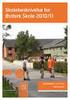 VEJLEDNING TABULEX TRIO TJENESTETID OK5 Indholdsfortegnelse Tjenestetid... 2 Tjenestetid Grundtid... 2 Brutto- og nettotid... 3 Ændringer i grundtiden... 4 Bruttotidsfradrag... 4 Særlige aftaleforhold...
VEJLEDNING TABULEX TRIO TJENESTETID OK5 Indholdsfortegnelse Tjenestetid... 2 Tjenestetid Grundtid... 2 Brutto- og nettotid... 3 Ændringer i grundtiden... 4 Bruttotidsfradrag... 4 Særlige aftaleforhold...
TABULEX TRIO GRUNDDATA OK15/18
 VEJLEDNING TABULEX TRIO GRUNDDATA OK5/8 Skoleåret 09/0 Indholdsfortegnelse Grunddata... Kap. Grunddata Institution... 3 Grunddata Institution Institution... 3 Normperiode... 4 Grunddata Institution Kalender...
VEJLEDNING TABULEX TRIO GRUNDDATA OK5/8 Skoleåret 09/0 Indholdsfortegnelse Grunddata... Kap. Grunddata Institution... 3 Grunddata Institution Institution... 3 Normperiode... 4 Grunddata Institution Kalender...
Supplement til manualen, Kalender-Semesterskema
 Supplement til manualen, Kalender-Semesterskema Untis er et skemalægningsprogram, der anvendes i mange lande. I Gruber og Petters manual Kalender-Semesterskema (som du finder på vores hjemmeside under
Supplement til manualen, Kalender-Semesterskema Untis er et skemalægningsprogram, der anvendes i mange lande. I Gruber og Petters manual Kalender-Semesterskema (som du finder på vores hjemmeside under
Vejledning til Trio Web
 Vejledning til Trio Web for lærere OK Indholdsfortegnelse Trio Web... Adgang... Login... Forside... 4 Dine oplysninger... 5 Dine linjefag... 6 Skift din adgangskode... 6 Dit ugeskema... 7 Dagens vikarskema...
Vejledning til Trio Web for lærere OK Indholdsfortegnelse Trio Web... Adgang... Login... Forside... 4 Dine oplysninger... 5 Dine linjefag... 6 Skift din adgangskode... 6 Dit ugeskema... 7 Dagens vikarskema...
VEJLEDNING TRIO+ FOR LÆRERE
 VEJLEDNING TRIO+ FOR LÆRERE Indholdsfortegnelse Login... 2 Forside... 2 Aktivitetsmødeplan... 4 Lektionsmødeplan... 6 Dine oplysninger... 7 Linjefag... 8 Hjælp... 9 Log ud... 9 Grunddata... 10 Fagfordeling
VEJLEDNING TRIO+ FOR LÆRERE Indholdsfortegnelse Login... 2 Forside... 2 Aktivitetsmødeplan... 4 Lektionsmødeplan... 6 Dine oplysninger... 7 Linjefag... 8 Hjælp... 9 Log ud... 9 Grunddata... 10 Fagfordeling
Drejebog for skolerne
 Indholdsfortegnelse 1. FORBEREDELSE INDEN VIKARDÆKNING I TRIO... 2 1.1 Brugeradministrationssystemet og adgang til Trio... 2 1.1.1 Brugeradministrationssystemet... 2 1.1.2 Adgang til Trio... 2 1.2 Skemaer...
Indholdsfortegnelse 1. FORBEREDELSE INDEN VIKARDÆKNING I TRIO... 2 1.1 Brugeradministrationssystemet og adgang til Trio... 2 1.1.1 Brugeradministrationssystemet... 2 1.1.2 Adgang til Trio... 2 1.2 Skemaer...
Klargør Trio til Tabulex Vikar
 VEJLEDNING Klargør Trio til Tabulex Vikar Del 2 af 2 Overførsel af skemaer fra Tabulex Skemalægning Manuel placering af skemabrikker i Trio Indhold Baggrund... 3 Metode 1: Overførsel af skemaer fra Tabulex
VEJLEDNING Klargør Trio til Tabulex Vikar Del 2 af 2 Overførsel af skemaer fra Tabulex Skemalægning Manuel placering af skemabrikker i Trio Indhold Baggrund... 3 Metode 1: Overførsel af skemaer fra Tabulex
Kursistvejledning til Ludus Web
 Kursistvejledning til Ludus Web Ludus Web er et kommunikationssystem. I Ludus Web kan du bl.a.: Se dit skema/din undervisers skema Melde dig syg Tjekke dit fravær Se aflysning af timer Sende beskeder bl.a.
Kursistvejledning til Ludus Web Ludus Web er et kommunikationssystem. I Ludus Web kan du bl.a.: Se dit skema/din undervisers skema Melde dig syg Tjekke dit fravær Se aflysning af timer Sende beskeder bl.a.
Brugerhåndtering i WebUntis - 1
 Brugerhåndtering i WebUntis For at kunne logge på WebUntis, skal man være oprettet som bruger i WebUntis. I WebUntis kan du importere undervisere og studerende til menuen Stamdata. Det at en underviser
Brugerhåndtering i WebUntis For at kunne logge på WebUntis, skal man være oprettet som bruger i WebUntis. I WebUntis kan du importere undervisere og studerende til menuen Stamdata. Det at en underviser
Septimana RESERVERING AF LOKALER
 RESERVERING AF LOKALER INDHOLD 1. RESERVERING AF LOKALER.... 1 1.1. GENEREL RESERVERING FRA EGET SKEMA:... 1 1.2. TILFØJ ET LOKALE TIL EN BRIK PÅ EGET SKEMA:... 6 1.3. OPRET RESERVATION FRA LOKALETS SKEMA...
RESERVERING AF LOKALER INDHOLD 1. RESERVERING AF LOKALER.... 1 1.1. GENEREL RESERVERING FRA EGET SKEMA:... 1 1.2. TILFØJ ET LOKALE TIL EN BRIK PÅ EGET SKEMA:... 6 1.3. OPRET RESERVATION FRA LOKALETS SKEMA...
Oktober Dokumentpakker
 Oktober 2017 Dokumentpakker Dokumentpakkerne er et værktøj til at udskrive dynamiske breve, som har en standardtekst i brevet, og hvor der automatisk sættes blandt andet patientens navn, adresse og aftaletid
Oktober 2017 Dokumentpakker Dokumentpakkerne er et værktøj til at udskrive dynamiske breve, som har en standardtekst i brevet, og hvor der automatisk sættes blandt andet patientens navn, adresse og aftaletid
MedWin laboratorieskema
 MedWin laboratorieskema EG Data Inform A/S Albert Ginges Vej 10 9800 Hjørring Dusager 4 8200 Aarhus N Lautrupvang 12 2750 Ballerup Telefon: 96 23 51 00 Telefon Service Desk: 96 23 51 11 - www.egdatainform.dk
MedWin laboratorieskema EG Data Inform A/S Albert Ginges Vej 10 9800 Hjørring Dusager 4 8200 Aarhus N Lautrupvang 12 2750 Ballerup Telefon: 96 23 51 00 Telefon Service Desk: 96 23 51 11 - www.egdatainform.dk
Elevplan vejledning 2013
 Elevplan vejledning 2013 Indhold Sådan logger du på:... 1 Sådan indtaster du dit mobilnummer og ændre din mailadresse:... 2 Fraværsbesked sendt fra startsiden... 3 Fraværsbesked sendt fra skemaet... 4
Elevplan vejledning 2013 Indhold Sådan logger du på:... 1 Sådan indtaster du dit mobilnummer og ændre din mailadresse:... 2 Fraværsbesked sendt fra startsiden... 3 Fraværsbesked sendt fra skemaet... 4
TABULEX FLEKSIBLE SKEMALÆGNING
 VEJLEDNING TABULEX FLEKSIBLE SKEMALÆGNING Arbejdsgange i forbindelse med skema Version 2.0 Indhold Baggrund... 3 Overførsel til Tabulex Fleksible Skemalægning... 3 1) Lave skemaer (grundskema) i Tabulex
VEJLEDNING TABULEX FLEKSIBLE SKEMALÆGNING Arbejdsgange i forbindelse med skema Version 2.0 Indhold Baggrund... 3 Overførsel til Tabulex Fleksible Skemalægning... 3 1) Lave skemaer (grundskema) i Tabulex
Sådan arbejder du med din forside
 Sådan arbejder du med din forside Din forside på hjemmeside består af forskellige slags indhold og med det formål at fremhæve indhold som du har på dine undersider. Hvor er min forside? Øverst i dit sidetræ
Sådan arbejder du med din forside Din forside på hjemmeside består af forskellige slags indhold og med det formål at fremhæve indhold som du har på dine undersider. Hvor er min forside? Øverst i dit sidetræ
Klargør Trio til Aula
 VEJLEDNING Klargør Trio til Aula Kalender, Perioder, Ringetidssæt, Aktivitetskategorier, Klasser/hold, Fag, Undervisning Vers.1.0 Indhold Baggrund... 3 Kalender... 3 Perioder... 4 Ringetidssæt... 5 Aktivitetskategorier...
VEJLEDNING Klargør Trio til Aula Kalender, Perioder, Ringetidssæt, Aktivitetskategorier, Klasser/hold, Fag, Undervisning Vers.1.0 Indhold Baggrund... 3 Kalender... 3 Perioder... 4 Ringetidssæt... 5 Aktivitetskategorier...
TABULEX FLEKSIBEL SKEMALÆGNING 2016
 VEJLEDNING TABULEX FLEKSIBEL SKEMALÆGNING 2016 Indhold Velkommen til Tabulex Fleksibel Skemalægning!... 4 Backup... 4 Tabulex Trio, opsætning... 4 Grupper... 4 Overførsel til Tabulex Fleksibel Skemalægning...
VEJLEDNING TABULEX FLEKSIBEL SKEMALÆGNING 2016 Indhold Velkommen til Tabulex Fleksibel Skemalægning!... 4 Backup... 4 Tabulex Trio, opsætning... 4 Grupper... 4 Overførsel til Tabulex Fleksibel Skemalægning...
Kursistvejledning til Ludus Web
 Kursistvejledning til Ludus Web Ludus Web er et kommunikationssystem. I Ludus Web kan du bl.a.: Se dit skema/din undervisers skema Melde dig syg Tjekke dit fravær Se aflysning af timer Sende beskeder bl.a.
Kursistvejledning til Ludus Web Ludus Web er et kommunikationssystem. I Ludus Web kan du bl.a.: Se dit skema/din undervisers skema Melde dig syg Tjekke dit fravær Se aflysning af timer Sende beskeder bl.a.
KMD Brugeradministration til Navision og LDV
 KMD Brugeradministration til Navision og LDV Vejledning for Statens Administration og ØSC institutioner. Opdateret 09-09-2015 Indholdsfortegnelse 1 Kom godt i gang... 2 1.1 Login til KMD Brugeradministration...
KMD Brugeradministration til Navision og LDV Vejledning for Statens Administration og ØSC institutioner. Opdateret 09-09-2015 Indholdsfortegnelse 1 Kom godt i gang... 2 1.1 Login til KMD Brugeradministration...
Vejledning. Vejledning. Grundskoleindberetning til UVM Frie Grundskoler 2015
 Vejledning Grundskoleindberetning til UVM Frie Grundskoler 2015 Indberetning Du kan få hjælp til Grundskoleindberetning til UVM, 2015 vha. Trio. Dette er kun gældende for skoler på OK15 og fra Trio version
Vejledning Grundskoleindberetning til UVM Frie Grundskoler 2015 Indberetning Du kan få hjælp til Grundskoleindberetning til UVM, 2015 vha. Trio. Dette er kun gældende for skoler på OK15 og fra Trio version
Daglig brug af Jit-klient
 Daglig brug af Jit-klient Indholdsfortegnelse Opret person...3 Alternativ oprettelse...3 Søgning af personer...4 Send besked...5 Vælg besked...6 Opret mappe...6 Opret skabelon...6 Slet mapper og skabeloner...6
Daglig brug af Jit-klient Indholdsfortegnelse Opret person...3 Alternativ oprettelse...3 Søgning af personer...4 Send besked...5 Vælg besked...6 Opret mappe...6 Opret skabelon...6 Slet mapper og skabeloner...6
TID registrering generelt
 TID registrering generelt Generelt Inden registrering I denne vejledning gennemgås skærmbilledet til tidsregistrering, samt principper der er knyttet til registrering i TID. For at der kan registreres
TID registrering generelt Generelt Inden registrering I denne vejledning gennemgås skærmbilledet til tidsregistrering, samt principper der er knyttet til registrering i TID. For at der kan registreres
Vejledning. Trio. Vejledning Skoler med afdelinger
 Trio Vejledning Skoler med afdelinger Indholdsfortegnelse Afdelinger... 3 Hovedskole med underskoler/afdelinger... 3 Hovedskolen... 3 Hvordan ved Trio, hvem der er hovedskole/hovedafdeling?... 4 Hvad kan
Trio Vejledning Skoler med afdelinger Indholdsfortegnelse Afdelinger... 3 Hovedskole med underskoler/afdelinger... 3 Hovedskolen... 3 Hvordan ved Trio, hvem der er hovedskole/hovedafdeling?... 4 Hvad kan
Vejledning til ansøgning om tid mm i Foreningsportalen
 Vejledning til ansøgning om tid mm i Foreningsportalen Indhold Kort vejledning til ansøgning... 2 Trin-for-trin vejledning til ansøgning af tider... 3 Se ansøgning... 10 Trin-for-trin vejledning til at
Vejledning til ansøgning om tid mm i Foreningsportalen Indhold Kort vejledning til ansøgning... 2 Trin-for-trin vejledning til ansøgning af tider... 3 Se ansøgning... 10 Trin-for-trin vejledning til at
Vejledning Trio Grunddata Grønland
 Vejledning Trio Grunddata Grønland Indholdsfortegnelse Filer... 2 Databaseopsætning:... 2 Backup... 3 Dan backup...3 Indlæs backup...3 Send backup til Tabulex... 4 Genvejstaster mv.... 5 Forstørrelse
Vejledning Trio Grunddata Grønland Indholdsfortegnelse Filer... 2 Databaseopsætning:... 2 Backup... 3 Dan backup...3 Indlæs backup...3 Send backup til Tabulex... 4 Genvejstaster mv.... 5 Forstørrelse
TIPS OG TRICKS TIL FIONA ONLINE
 DANMARKS NATIONALBANK TIPS OG TRICKS TIL FIONA ONLINE 1 Indberetning af finansielle mellemværender til Nationalbanken 2 Oversigt over tips og tricks til FIONA Online Forsiden: Her offentliggøres nyheder
DANMARKS NATIONALBANK TIPS OG TRICKS TIL FIONA ONLINE 1 Indberetning af finansielle mellemværender til Nationalbanken 2 Oversigt over tips og tricks til FIONA Online Forsiden: Her offentliggøres nyheder
Sådan bruges kontaktpersongrupper (private distributionslister)
 Sådan bruges kontaktpersongrupper (private distributionslister) I adressekartoteket i Outlook er der en række fælles distributionslister, der styres af registreringer på de enkelte personer i SIS, f.eks.
Sådan bruges kontaktpersongrupper (private distributionslister) I adressekartoteket i Outlook er der en række fælles distributionslister, der styres af registreringer på de enkelte personer i SIS, f.eks.
Vejledning Aktiviteter. Opdateret 20. februar 2012
 Vejledning Aktiviteter Opdateret 20. februar 2012 Indhold Indledning... 3 Automatisk dannelse af aktiviteter... 4 Årskalender... 4 Dan aktiviteter... 5 Vælg lærere... 6 Opret aktiviteter... 7 Godkend aktiviteter...
Vejledning Aktiviteter Opdateret 20. februar 2012 Indhold Indledning... 3 Automatisk dannelse af aktiviteter... 4 Årskalender... 4 Dan aktiviteter... 5 Vælg lærere... 6 Opret aktiviteter... 7 Godkend aktiviteter...
Trio Grunddata Læreraftale 05 og privatskoler
 Trio Grunddata Læreraftale 05 og privatskoler Indholdsfortegnelse Filer... Databaseopsætning:... Backup... Dan backup... Indlæs backup... Send backup til Tabulex... 4 Genvejstaster mv.... 5 Forstørrelse
Trio Grunddata Læreraftale 05 og privatskoler Indholdsfortegnelse Filer... Databaseopsætning:... Backup... Dan backup... Indlæs backup... Send backup til Tabulex... 4 Genvejstaster mv.... 5 Forstørrelse
BRUGERMANUAL FOR KLUBKOORDINATORER. Version 2.0
 BRUGERMANUAL FOR KLUBKOORDINATORER Version 2.0 Login Du skal vælge den klub som du tilhøre og dernæst indtaste din kode i feltet: Password. Regionsgolf-Danmark Administration Når du er logget ind i system
BRUGERMANUAL FOR KLUBKOORDINATORER Version 2.0 Login Du skal vælge den klub som du tilhøre og dernæst indtaste din kode i feltet: Password. Regionsgolf-Danmark Administration Når du er logget ind i system
Import af skemaskabeloner
 Import af skemaskabeloner Når du laver et nyt layout til et skema i Untis, gælder indstillingerne KUN på den pågældende computer. Du har mulighed for at eksportere en Untis skemaskabelon fra en computer
Import af skemaskabeloner Når du laver et nyt layout til et skema i Untis, gælder indstillingerne KUN på den pågældende computer. Du har mulighed for at eksportere en Untis skemaskabelon fra en computer
Nyhedsbrev nr. 11-31. august 2015
 Nyhedsbrev nr. 11-31. august 2015 I uge 45 vil Frey Software præsentere Untis version 2016. Møderne vil blive afholdt henholdsvis i Aarhus tirsdag den 3. november og København onsdag den 4. november 2015.
Nyhedsbrev nr. 11-31. august 2015 I uge 45 vil Frey Software præsentere Untis version 2016. Møderne vil blive afholdt henholdsvis i Aarhus tirsdag den 3. november og København onsdag den 4. november 2015.
Opret aktiviteter LEJERBO.DK OPRET AKTIVITETER PÅ AKTIVITETSLISTE
 1 Opret aktiviteter TIPS: Du kan bruge en aktivitetsliste til at vise en række datostyrede aktiviteter i jeres afdeling eller udlejning af jeres fælleshus. Du behøver ikke sætte billede på, eller tekst,
1 Opret aktiviteter TIPS: Du kan bruge en aktivitetsliste til at vise en række datostyrede aktiviteter i jeres afdeling eller udlejning af jeres fælleshus. Du behøver ikke sætte billede på, eller tekst,
Untis 2016: Manuel skemalægning af dobb.lektioner og blokke er ændret
 Nyheder Untis 2016 Untis 2016: Manuel skemalægning af dobb.lektioner og blokke er ændret Fra Untis 2016 er det rammens placering, der afgør, hvor dobb.lektionen/blokken placeres i skemaet i forb. med manuel
Nyheder Untis 2016 Untis 2016: Manuel skemalægning af dobb.lektioner og blokke er ændret Fra Untis 2016 er det rammens placering, der afgør, hvor dobb.lektionen/blokken placeres i skemaet i forb. med manuel
Sådan arbejder du med jobsøgningslog
 Sådan arbejder du med jobsøgningslog Når du skal oprette en log, skal du logge ind på www.jobnet.dk. Derefter klikker du på MIN JOBSØGNING i den sorte menu øverst på siden. Du kan se Jobnets værktøjer,
Sådan arbejder du med jobsøgningslog Når du skal oprette en log, skal du logge ind på www.jobnet.dk. Derefter klikker du på MIN JOBSØGNING i den sorte menu øverst på siden. Du kan se Jobnets værktøjer,
Patientlister. Tilføj / rediger eksisterende lister. VEJLEDNING Patientlister
 Patientlister Tilføj / rediger eksisterende lister Patientlister benyttes til at holde styr på, hvilke patienter der f.eks. har fået lavet et implantat, skal have narkose eller på anden vis, skal figurere
Patientlister Tilføj / rediger eksisterende lister Patientlister benyttes til at holde styr på, hvilke patienter der f.eks. har fået lavet et implantat, skal have narkose eller på anden vis, skal figurere
Du opretter dig på nedenstående side: http://admin.vucfyn.dk/
 Sms-systemet Sms-systemet styres fra HF & VUC FYNs administrationsplatform, der ligger på en hjemmeside. Du skal først oprettes i systemet, hvis det ikke allerede er sket. Hvis du allerede er bruger af
Sms-systemet Sms-systemet styres fra HF & VUC FYNs administrationsplatform, der ligger på en hjemmeside. Du skal først oprettes i systemet, hvis det ikke allerede er sket. Hvis du allerede er bruger af
Hvordan du opretter, bruger og tildeler kategorier til arrangementer og nyheder
 Hvordan du opretter, bruger og tildeler kategorier til arrangementer og nyheder Opret kategorier 1. For at kunne bruge kategorier på nyheder og arrangementer skal man først oprette en række kategorier,
Hvordan du opretter, bruger og tildeler kategorier til arrangementer og nyheder Opret kategorier 1. For at kunne bruge kategorier på nyheder og arrangementer skal man først oprette en række kategorier,
Daglig brug af JitBesked 2.0
 Daglig brug af JitBesked 2.0 Indholdsfortegnelse Oprettelse af personer (modtagere)...3 Afsendelse af besked...4 Valg af flere modtagere...5 Valg af flere personer der ligger i rækkefølge...5 Valg af flere
Daglig brug af JitBesked 2.0 Indholdsfortegnelse Oprettelse af personer (modtagere)...3 Afsendelse af besked...4 Valg af flere modtagere...5 Valg af flere personer der ligger i rækkefølge...5 Valg af flere
VEJLEDNING TIL LUDUS, WORD og ONLINE ORDBØGER
 VEJLEDNING TIL LUDUS, WORD og ONLINE ORDBØGER VEJLEDNING TIL LUDUS, WORD og ONLINE ORDBØGER INDHOLDSFORTEGNELSE 1. Ludus - Log ind. side 3 2. Ludus - Skriv note til læreren, når du er syg side 4 3. Ludus
VEJLEDNING TIL LUDUS, WORD og ONLINE ORDBØGER VEJLEDNING TIL LUDUS, WORD og ONLINE ORDBØGER INDHOLDSFORTEGNELSE 1. Ludus - Log ind. side 3 2. Ludus - Skriv note til læreren, når du er syg side 4 3. Ludus
Grundskoleindberetning 2019
 VEJLEDNING Trio Grundskoleindberetning 2019 Folkeskoler Indberetning Du kan få hjælp til Grundskoleindberetning 2019 vha. Trio version 2.16. STIL har fastsat opgørelsesdatoen til 5. september 2019. Det
VEJLEDNING Trio Grundskoleindberetning 2019 Folkeskoler Indberetning Du kan få hjælp til Grundskoleindberetning 2019 vha. Trio version 2.16. STIL har fastsat opgørelsesdatoen til 5. september 2019. Det
Med en MultiUser licens, har I mulighed for at en eller flere skoler/afdelinger, der er oprettet i MultiUser, kan dele lokaler og lærere.
 Eksterne elementer Eksterne elementer er en overordnet tabel for alle skoler/afdelinger i jeres institutions' MultiUser. Du skal have administratorrettigheder for at kunne oprette, slette og redigere i
Eksterne elementer Eksterne elementer er en overordnet tabel for alle skoler/afdelinger i jeres institutions' MultiUser. Du skal have administratorrettigheder for at kunne oprette, slette og redigere i
Her beskrives tre måder hvorpå man kan oprette en reservation i SkemaWeb.
 Reservering af lokaler. Her beskrives tre måder hvorpå man kan oprette en reservation i SkemaWeb. 1) Generel reservering fra eget skema 2) Tilføj et lokale til en brik på eget skema 3) Opret reservation
Reservering af lokaler. Her beskrives tre måder hvorpå man kan oprette en reservation i SkemaWeb. 1) Generel reservering fra eget skema 2) Tilføj et lokale til en brik på eget skema 3) Opret reservation
Table of Contents Page 2
 OUTLOOK Table of Contents Mail... 3 Send en mail... 4 Besvar en mail... 11 Vedhæftede filer... 14 Videresend mail... 20 Kalender... 21 Opret aftale... 22 Kategorisér aftaler i kalenderen... 26 Send invitation
OUTLOOK Table of Contents Mail... 3 Send en mail... 4 Besvar en mail... 11 Vedhæftede filer... 14 Videresend mail... 20 Kalender... 21 Opret aftale... 22 Kategorisér aftaler i kalenderen... 26 Send invitation
TABULEX FLEKSIBEL SKEMALÆGNING
 VEJLEDNING TABULEX FLEKSIBEL SKEMALÆGNING Opgørelse af lærer samt genberegning af skemaer Version 2.0 Indhold Baggrund... 3 Scenarie... 3 Fremgangsmåde... 3 I Trio... 3 Opret periode og tilpas lektioner...
VEJLEDNING TABULEX FLEKSIBEL SKEMALÆGNING Opgørelse af lærer samt genberegning af skemaer Version 2.0 Indhold Baggrund... 3 Scenarie... 3 Fremgangsmåde... 3 I Trio... 3 Opret periode og tilpas lektioner...
Oversigt over Widgets til skoler, som Københavns Kommune køber licenser til.
 Oversigt over Widgets til skoler, som Københavns Kommune køber licenser til. Widget til personale Relevant for Beskrivelse af Widgets Leverandør Educa Elev - Heldagsfravær SSO-link til skolens personale,
Oversigt over Widgets til skoler, som Københavns Kommune køber licenser til. Widget til personale Relevant for Beskrivelse af Widgets Leverandør Educa Elev - Heldagsfravær SSO-link til skolens personale,
Vejledning til fravær i Tabulex TEA
 Vejledning til fravær i Tabulex TEA Indholdsfortegnelse Hvad er TEA Fravær... 3 Hvad siger bekendtgørelsen om fravær?... 3 Indstilling af TEA... 4 Skolen... 4 Fraværsårsager... 4 Fraværstyperne... 5 Dagsfravær...
Vejledning til fravær i Tabulex TEA Indholdsfortegnelse Hvad er TEA Fravær... 3 Hvad siger bekendtgørelsen om fravær?... 3 Indstilling af TEA... 4 Skolen... 4 Fraværsårsager... 4 Fraværstyperne... 5 Dagsfravær...
Trin for trin Overførsel af skema fra Tabulex Skemalægning til oversigtsskemaet i Trio
 Fase Forklaring Navigation/tast Åbn Tabulex Indlæs det skema, hvis oplysninger du ønsker at Skemalægning eksportere. Dan CSV-filen I menuen Filer vælger du Eksporter til CSV-fil. Gem filen Udpeg, hvor
Fase Forklaring Navigation/tast Åbn Tabulex Indlæs det skema, hvis oplysninger du ønsker at Skemalægning eksportere. Dan CSV-filen I menuen Filer vælger du Eksporter til CSV-fil. Gem filen Udpeg, hvor
Elevgrupper i WebUntis? - 1
 Elevgrupper i WebUntis? Hvis du anvender klasseprotokollen, fraværsregistrerer og/eller ønsker at vise individuelle elevskemaer i WebUntis, er det godt at vide, hvordan elevgrupper fungerer. Med funktionen
Elevgrupper i WebUntis? Hvis du anvender klasseprotokollen, fraværsregistrerer og/eller ønsker at vise individuelle elevskemaer i WebUntis, er det godt at vide, hvordan elevgrupper fungerer. Med funktionen
Vejledning til BUF Akademis administrationssystem for ledere
 Vejledning til BUF Akademis administrationssystem for ledere Dette dokument indeholder vejledninger til brug af BUF Akademis administrationssystem, der understøtter håndtering af oprettelse og tilmeldinger
Vejledning til BUF Akademis administrationssystem for ledere Dette dokument indeholder vejledninger til brug af BUF Akademis administrationssystem, der understøtter håndtering af oprettelse og tilmeldinger
Sådan bruger du Google Drev
 Sådan bruger du Google Drev Start med at gå ind på www.google.dk. Øverst til højre kan du logge ind hvis du ikke allerede er det. De fleste har en Google konto af en eller anden art, Gmail, Youtube, Google
Sådan bruger du Google Drev Start med at gå ind på www.google.dk. Øverst til højre kan du logge ind hvis du ikke allerede er det. De fleste har en Google konto af en eller anden art, Gmail, Youtube, Google
Vejledning i allergiskema
 Marts 2017 Vejledning i allergiskema Denne vejledning handler om tilføjelsen og anvendelsen af allergiskemaer i WinPLC. Det nye allergiskema Som noget nyt kan man nu registrere patienters tilhørsforhold
Marts 2017 Vejledning i allergiskema Denne vejledning handler om tilføjelsen og anvendelsen af allergiskemaer i WinPLC. Det nye allergiskema Som noget nyt kan man nu registrere patienters tilhørsforhold
TABULEX FLEKSIBEL SKEMALÆGNING
 VEJLEDNING TABULEX FLEKSIBEL SKEMALÆGNING Version 2.0 Indhold Baggrund... 4 Tabulex Trio, opsætning... 4 Grupper... 5 Overførsel til Tabulex Fleksibel Skemalægning... 6 Adgang til Tabulex Fleksible Skemaer...
VEJLEDNING TABULEX FLEKSIBEL SKEMALÆGNING Version 2.0 Indhold Baggrund... 4 Tabulex Trio, opsætning... 4 Grupper... 5 Overførsel til Tabulex Fleksibel Skemalægning... 6 Adgang til Tabulex Fleksible Skemaer...
VA-banken. Vejledning til Brugere og Rettighedsgrupper. Implementeret med VA-banken version Sidst redigeret 14/6-2019
 VA-banken Implementeret med VA-banken version 2019.1 Sidst redigeret 14/6-2019 Side 1 af 25 Indhold Introduktion... 4 Funktioner i formularen Brugere og Rettighedsgrupper... 5 Formularen Brugere... 6 Opret
VA-banken Implementeret med VA-banken version 2019.1 Sidst redigeret 14/6-2019 Side 1 af 25 Indhold Introduktion... 4 Funktioner i formularen Brugere og Rettighedsgrupper... 5 Formularen Brugere... 6 Opret
TABULEX TRIO GRUNDDATA OK15
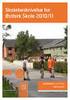 VEJLEDNING TABULEX TRIO GRUNDDATA OK5 Indholdsfortegnelse Backup... Dan backup... Indlæs backup... Send backup til Tabulex... Genvejstaster mv.... Forstørrelse af et vindue... 5 Skjul/vis kolonner... 5
VEJLEDNING TABULEX TRIO GRUNDDATA OK5 Indholdsfortegnelse Backup... Dan backup... Indlæs backup... Send backup til Tabulex... Genvejstaster mv.... Forstørrelse af et vindue... 5 Skjul/vis kolonner... 5
Nyhedsbrev nr. 13 januar 2016
 Nyhedsbrev nr. 13 januar 2016 Punkter i nyhedsbrevet 1. Sidste nye Untis version. 2. I Untis 2016 håndteres ændringer af et lokale i undervisninsvinduet, EFTER skemaet er lagt, lidt anderledes end tidligere.
Nyhedsbrev nr. 13 januar 2016 Punkter i nyhedsbrevet 1. Sidste nye Untis version. 2. I Untis 2016 håndteres ændringer af et lokale i undervisninsvinduet, EFTER skemaet er lagt, lidt anderledes end tidligere.
Afregning af rejser på Mit HK
 Afregning af rejser på Mit HK HK 28-06-2018 1 af 10 INDHOLDSFORTEGNELSE 1. 2. INDLEDNING 3 2.1 Find afregning på Mit HK 3 3. UDFYLDNING AF AFREGNING 4 3.1 Kørsel i egen bil 5 3.2 Udgiftsposter 8 3.3 Intet
Afregning af rejser på Mit HK HK 28-06-2018 1 af 10 INDHOLDSFORTEGNELSE 1. 2. INDLEDNING 3 2.1 Find afregning på Mit HK 3 3. UDFYLDNING AF AFREGNING 4 3.1 Kørsel i egen bil 5 3.2 Udgiftsposter 8 3.3 Intet
Vejledning. Udskrifter. - en vejledning i udskrifter og printerindstillinger
 Udskrifter - en vejledning i udskrifter og printerindstillinger Indholdsfortegnelse Udskriv side 3 Ressourcer til udskrift side 3 Diverse side 4-5 -dato, tid, filnavn, blokeringer, tomme udskrifter, team-markering
Udskrifter - en vejledning i udskrifter og printerindstillinger Indholdsfortegnelse Udskriv side 3 Ressourcer til udskrift side 3 Diverse side 4-5 -dato, tid, filnavn, blokeringer, tomme udskrifter, team-markering
Brugervejledning til Tildeling.dk For superbrugere - Udbyder
 Brugervejledning til Tildeling.dk For superbrugere - Udbyder Opdateret den 15. november 2017 Side 1 af 20 Indholdsfortegnelse 1 Formål... 4 2 Adgang... 4 3 Menu... 4 3.1 Ret mine data... 4 3.2 Opret opgave...
Brugervejledning til Tildeling.dk For superbrugere - Udbyder Opdateret den 15. november 2017 Side 1 af 20 Indholdsfortegnelse 1 Formål... 4 2 Adgang... 4 3 Menu... 4 3.1 Ret mine data... 4 3.2 Opret opgave...
Vejledning Lønindberetning. Opdateret 14. februar 2012
 Vejledning Lønindberetning Opdateret 14. februar 2012 Indhold Forudsætninger... 3 Indberetningsmappe... 3 TF-koder... 3 Lærernes aktiviteter... 4 Forud-oprettelse... 4 Bagud-oprettelse... 4 Indstillinger...
Vejledning Lønindberetning Opdateret 14. februar 2012 Indhold Forudsætninger... 3 Indberetningsmappe... 3 TF-koder... 3 Lærernes aktiviteter... 4 Forud-oprettelse... 4 Bagud-oprettelse... 4 Indstillinger...
Grundskoleindberetning 2019
 VEJLEDNING Trio Grundskoleindberetning 2019 Frie Grundskoler Indberetning Du kan få hjælp til Grundskoleindberetning 2019 vha. Trio version 2.16. Inden du indberetter Inden du indsender dine data fra Trio,
VEJLEDNING Trio Grundskoleindberetning 2019 Frie Grundskoler Indberetning Du kan få hjælp til Grundskoleindberetning 2019 vha. Trio version 2.16. Inden du indberetter Inden du indsender dine data fra Trio,
Outlook adgang til andre postkasser
 Outlook 2010 - adgang til andre postkasser Nogle brugere har brug for at have adgang til andre postkasser end deres egen, f.eks. en fællespostkasse eller chefens postkasse. For at få adgang skal man have
Outlook 2010 - adgang til andre postkasser Nogle brugere har brug for at have adgang til andre postkasser end deres egen, f.eks. en fællespostkasse eller chefens postkasse. For at få adgang skal man have
DANSK SKOLEDATA APS. Tlf. 86 44 80 99 E-mail DSD@skoledata.dk DSA-Ventelisten
 Indholdsfortegnelse Overordnet beskrivelse af programmets funktioner... 2 Log på... 2 Manuel oprettelse af elev.... 3 Optagelse af elever... 3 1 Gruppering og sortering af elever... 3 2 Udvælg aspiranter...
Indholdsfortegnelse Overordnet beskrivelse af programmets funktioner... 2 Log på... 2 Manuel oprettelse af elev.... 3 Optagelse af elever... 3 1 Gruppering og sortering af elever... 3 2 Udvælg aspiranter...
Ændring af stamdata EFTER skemaet er lagt, samt funktionen Tildel/slet lokale ("Døren)
 Ændring af stamdata EFTER skemaet er lagt, samt funktionen Tildel/slet lokale ("Døren) I denne FAQ kan du læse, hvad der sker i skemaet, hvis du, EFTER skemaet er lagt, retter, sletter eller tilføjer stamdataelementer
Ændring af stamdata EFTER skemaet er lagt, samt funktionen Tildel/slet lokale ("Døren) I denne FAQ kan du læse, hvad der sker i skemaet, hvis du, EFTER skemaet er lagt, retter, sletter eller tilføjer stamdataelementer
VEJLEDNING. GRUNDSKOLEINDBERETNING 2018 Folkeskoler Trio
 VEJLEDNING GRUNDSKOLEINDBERETNING 2018 Folkeskoler Trio Indberetning Du kan få hjælp til Grundskoleindberetning 2018 vha. Trio version 2.14. STIL har fastsat opgørelsesdatoen til 5. september 2018. Det
VEJLEDNING GRUNDSKOLEINDBERETNING 2018 Folkeskoler Trio Indberetning Du kan få hjælp til Grundskoleindberetning 2018 vha. Trio version 2.14. STIL har fastsat opgørelsesdatoen til 5. september 2018. Det
VEJLEDNING. GRUNDSKOLEINDBERETNING 2018 Frie Grundskoler Trio
 VEJLEDNING GRUNDSKOLEINDBERETNING 2018 Frie Grundskoler Trio Indberetning Du kan få hjælp til Grundskoleindberetning 2018 vha. Trio version 2.14. Inden du indberetter Inden du indsender dine data fra Trio,
VEJLEDNING GRUNDSKOLEINDBERETNING 2018 Frie Grundskoler Trio Indberetning Du kan få hjælp til Grundskoleindberetning 2018 vha. Trio version 2.14. Inden du indberetter Inden du indsender dine data fra Trio,
Vejledning til BUF Akademis administrationssystem for ledere
 Vejledning til BUF Akademis administrationssystem for ledere Dette dokument indeholder vejledninger til brug af BUF Akademis administrationssystem, der understøtter håndtering af oprettelse og tilmeldinger
Vejledning til BUF Akademis administrationssystem for ledere Dette dokument indeholder vejledninger til brug af BUF Akademis administrationssystem, der understøtter håndtering af oprettelse og tilmeldinger
Sådan kommer du i gang
 Sådan kommer du i gang 1. Åbn Internet Explorer 2. Skriv følgende adresse i adresselinjen: http://rudersdal.emshost.dk 3. Tryk på ENTER-tasten 4. Tilføj adressen til dine foretrukne hjemmesider: 1 Log
Sådan kommer du i gang 1. Åbn Internet Explorer 2. Skriv følgende adresse i adresselinjen: http://rudersdal.emshost.dk 3. Tryk på ENTER-tasten 4. Tilføj adressen til dine foretrukne hjemmesider: 1 Log
Indhold Outlook Web App... 1
 Outlook Web App Outlook Web App (OWA) bruges til at håndtere e-mails og kalendere uden at skulle have Outlook klient programmet installeret. OWA kan bruges på en hvilken som helst computer, der har adgang
Outlook Web App Outlook Web App (OWA) bruges til at håndtere e-mails og kalendere uden at skulle have Outlook klient programmet installeret. OWA kan bruges på en hvilken som helst computer, der har adgang
Microsoft Word 2003 - fremgangsmåde til Blomsterhuset Side 1 af 11
 Microsoft Word 2003 - fremgangsmåde til Blomsterhuset Side 1 af 11 Åbn Word 2003 Skriv: Blomsterhuset A/S - tryk enter en gang Skriv: Blomster for alle - tryk enter 5 gange Skriv: I anledning af at - tryk
Microsoft Word 2003 - fremgangsmåde til Blomsterhuset Side 1 af 11 Åbn Word 2003 Skriv: Blomsterhuset A/S - tryk enter en gang Skriv: Blomster for alle - tryk enter 5 gange Skriv: I anledning af at - tryk
Opret og vedligehold af favoritliste på markedspladsen
 Opret og vedligehold af på markedspladsen Hvad Kommentar Tast Opret på markedspladsen Åben markedspladsen. I venstre side findes r, når du står i fanen Varesøgning Stå i fanen Mine, og tryk på Tilføj Tryk
Opret og vedligehold af på markedspladsen Hvad Kommentar Tast Opret på markedspladsen Åben markedspladsen. I venstre side findes r, når du står i fanen Varesøgning Stå i fanen Mine, og tryk på Tilføj Tryk
6.1 Listeopsætning - Grid
 6.1 Listeopsætning - Grid 6.1.1 Generelt Ved søgninger i DOFPro vil man ofte støde på den såkaldte grid. Gridden indeholder alle kolonnerne i søgeresultatet. Det er også et redskab, der giver dig mulighed
6.1 Listeopsætning - Grid 6.1.1 Generelt Ved søgninger i DOFPro vil man ofte støde på den såkaldte grid. Gridden indeholder alle kolonnerne i søgeresultatet. Det er også et redskab, der giver dig mulighed
PC - installation af Maple 18 med GYM-pakken
 PC - installation af Maple 18 med GYM-pakken Download først de relevante installere til både Maple 18 og til Gym-pakken, og placer dem et sted på din PC, hvor du kan finde dem igen. Hvis du højre-klikker
PC - installation af Maple 18 med GYM-pakken Download først de relevante installere til både Maple 18 og til Gym-pakken, og placer dem et sted på din PC, hvor du kan finde dem igen. Hvis du højre-klikker
Kursusmateriale. Introduktion til Captia. Elektronisk Sags og DokumentHåndtering, ESDH. Aalborg Universitet
 Kursusmateriale Introduktion til Captia Elektronisk Sags og DokumentHåndtering, ESDH Aalborg Universitet Indhold ESDH projektet på AAU... 3 Captia cirklen... 4 Captia... 5 Navigering... 6 1: Åbne en sag...
Kursusmateriale Introduktion til Captia Elektronisk Sags og DokumentHåndtering, ESDH Aalborg Universitet Indhold ESDH projektet på AAU... 3 Captia cirklen... 4 Captia... 5 Navigering... 6 1: Åbne en sag...
Generelle Læreplaner for Daginstitution/ Dagpleje. Tabulex Læreplaner
 Generelle Læreplaner for Daginstitution/ Dagpleje Tabulex Læreplaner Indhold Læreplaner... 3 Om pædagogiske læreplaner... 3 Log på og arbejdsgang... 4 Menupunkt Skabeloner... 5 Beskrivelse af skabeloners
Generelle Læreplaner for Daginstitution/ Dagpleje Tabulex Læreplaner Indhold Læreplaner... 3 Om pædagogiske læreplaner... 3 Log på og arbejdsgang... 4 Menupunkt Skabeloner... 5 Beskrivelse af skabeloners
KMD Brugeradministration til Navision og LDV
 KMD Brugeradministration til Navision og LDV Vejledning for selvejere. Opdateret 09-09-2015 Indholdsfortegnelse 1 Overordnet liste af funktoner... 2 2 Vejledning... 3 2.1 Login til KMD Brugeradministration...
KMD Brugeradministration til Navision og LDV Vejledning for selvejere. Opdateret 09-09-2015 Indholdsfortegnelse 1 Overordnet liste af funktoner... 2 2 Vejledning... 3 2.1 Login til KMD Brugeradministration...
